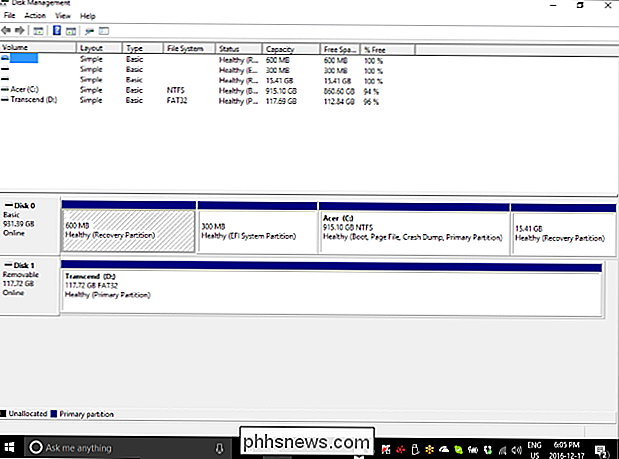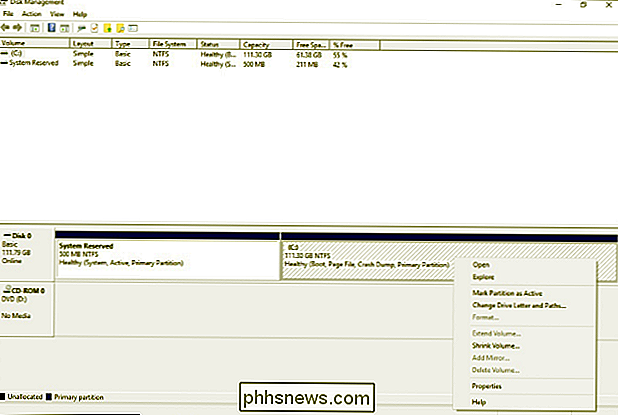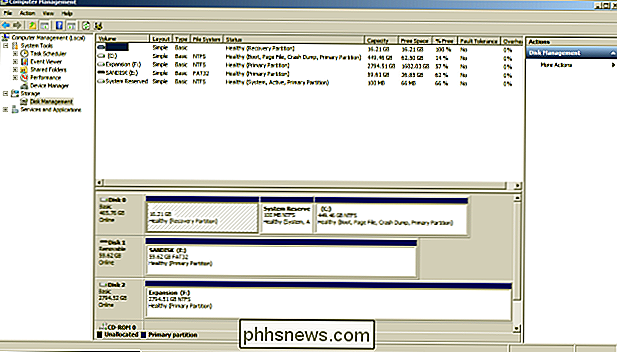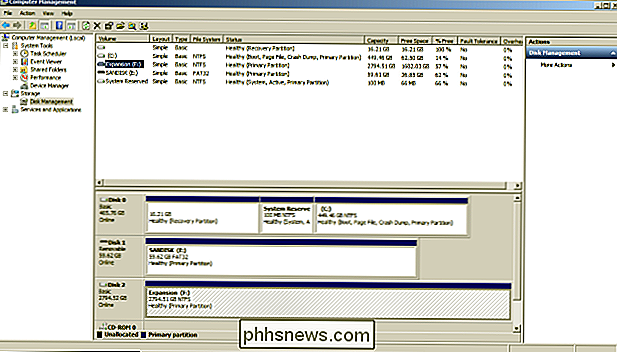¿Qué significan las marcas de hash en una partición en la administración de discos?

Si está mirando las particiones de su computadora en Administración de discos por primera vez, entonces definitivamente notará que uno de ellos ha sido "marcado" con marcas de almohadilla. Qué significa eso? La publicación de preguntas y respuestas SuperUser de hoy tiene la respuesta a la pregunta de un lector curioso.
La sesión de preguntas y respuestas de hoy nos llega por cortesía de SuperUser, una subdivisión de Stack Exchange, una agrupación de sitios de preguntas y respuestas impulsada por la comunidad.
The Question
Lector superusuario Thufir quiere saber qué significan las marcas de almohadilla mostradas para una partición en Administración de discos:
¿Qué significa cuando una partición tiene marcas de almohadilla en Windows 10?
¿Qué muestran las marcas de almohadilla? ¿una partición en Administración de discos significa?
Los contribuyentes de SuperUser de Answer
Run5k y DavidPostill tienen la respuesta para nosotros. Primero, Run5k:
Eso simplemente indica la partición que actualmente tiene atención. Si usa su mouse para hacer clic en C: partition , tendrá esas mismas marcas de almohadilla. A continuación, puede hacer clic con el botón derecho y elegir otra función, como por ejemplo ver Propiedades .
Seguido de la respuesta de DavidPostill:
¿Qué significa cuando una partición tiene marcas de almohadilla en en Windows 10?
Indica que la partición ha sido seleccionada (también indicada, como se muestra a continuación, por el rectángulo azul en la parte superior del cuadro de diálogo donde se realiza una selección). Aquí hay un ejemplo que muestra la selección predeterminada después de abrir Administración de discos :
Después de seleccionar Expansión (F:) :
Puede ver que las líneas diagonales (marcas hash) tienen movido.
¿Tiene algo que agregar a la explicación? Suena apagado en los comentarios. ¿Desea leer más respuestas de otros usuarios de Stack Exchange expertos en tecnología? Consulte el hilo de discusión completo aquí.
Crédito de la imagen: Thufir (SuperUser)

Cómo personalizar el Lapicero de superficie
El Lapicero de superficie de Microsoft, incluido en la mayoría de sus máquinas Surface de primera parte, es una de las opciones más agradables en lo que respecta a los lápices ópticos modernos de la pantalla táctil. La última versión del Pen, presentada con Surface Pro 3 y modelos posteriores, incluye algunas opciones de personalización que no estaban presentes antes.

Cómo agregar Autenticación de dos factores a Steam
Si ha estado jugando juegos de PC en los últimos años, los juegos acumulados en su cuenta de Steam probablemente valgan cientos (o tal vez incluso miles de dólares. Tal vez lo más importante sea que su cuenta de Steam puede contener elementos del juego que se pueden cambiar por dinero real ... y por lo tanto, robados con algunas consecuencias muy reales.